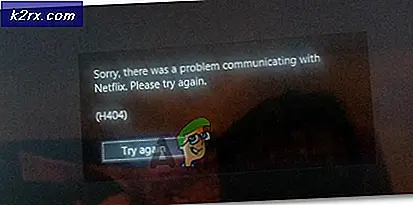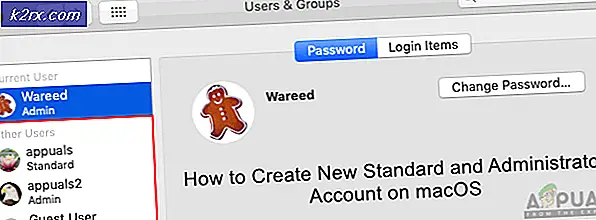Sửa lỗi: dplay.dll bị lỗi
Khi khởi chạy các trò chơi cũ như Doom hoặc Masters of Orion 2 trên các hệ điều hành mới hơn như Windows 7, bạn có thể gặp phải lỗi thiếu tệp .dll như lỗi chúng tôi sẽ tập trung vào bài viết này - dplay.dll. Một trong những lỗi bạn có thể nhận được là thiếu DPLAY.dll từ máy tính của bạn. Thử cài đặt lại chương trình để khắc phục sự cố này.
Hệ điều hành không tương thích là một lý do tại sao các ứng dụng và trò chơi này có thể thấy dplay.dll bị thiếu mặc dù nó có thể có mặt trên hệ thống. Trong các trường hợp khác, lỗi này xuất hiện vì dplay.dll không tồn tại và sẽ phải sẵn sàng cho trò chơi để sử dụng.
Trong bài viết này, chúng tôi sẽ khắc phục lỗi này bằng cách cài đặt trò chơi cũ với chế độ không tương thích, cài đặt lại trò chơi để làm cho tệp .dll bị thiếu có sẵn và sao chép dplay.dll vào đúng vị trí.
Phương pháp 1: Cài đặt ở Chế độ tương thích
Chế độ tương thích Windows tạo môi trường cho các trò chơi hoặc ứng dụng cũ được các hệ thống cũ hỗ trợ để chạy trên các hệ thống mới. Trước khi cài đặt trò chơi ở chế độ này, bạn cần biết hệ điều hành, bạn đang chạy và phiên bản hệ điều hành mà trò chơi hỗ trợ. Vì các trò chơi rất cũ hỗ trợ Windows XP, chúng tôi cho rằng bạn đang sử dụng Windows 7 trở lên.
- Nhấp chuột phải vào trình cài đặt của trò chơi và nhấp vào Thuộc tính
- Chọn tab Tương thích và trong chế độ Tương thích, đánh dấu chọn Chạy chương trình này ở chế độ tương thích cho:
- Chọn Windows XP (Gói Dịch vụ 2) hoặc Windows Vista (Gói Dịch vụ 1) từ danh sách thả xuống. Tốt hơn nên kiểm tra xem hệ điều hành nào trò chơi hỗ trợ và chọn chế độ phù hợp.
- Trong Cài đặt (Ứng dụng) hoặc Cấp đặc quyền, hãy chọn Chạy chương trình này với tư cách quản trị viên.
- Nhấp vào OK .
- Cài đặt phần mềm và khởi động lại máy tính của bạn.
- Khởi chạy trò chơi hoặc ứng dụng bạn đã cài đặt và kiểm tra chức năng của ứng dụng.
Phương pháp 2: Sao chép dplay.dll
Bạn có thể sao chép dplay.dll vào thư mục System32 và thử khởi chạy lại trò chơi. Thông thường, dplay tồn tại dưới dạng dplayx.dll và trong thư mục SysWOW64 hoặc System32. Trước tiên, bạn nên tìm kiếm tệp dll này trước khi tiếp tục tải xuống và sao chép tệp dplay.dll khác, đó là nếu dplayx.dll không tồn tại trên hệ thống của bạn.
Mẹo CHUYÊN NGHIỆP: Nếu vấn đề xảy ra với máy tính của bạn hoặc máy tính xách tay / máy tính xách tay, bạn nên thử sử dụng phần mềm Reimage Plus có thể quét các kho lưu trữ và thay thế các tệp bị hỏng và bị thiếu. Điều này làm việc trong hầu hết các trường hợp, nơi vấn đề được bắt nguồn do một tham nhũng hệ thống. Bạn có thể tải xuống Reimage Plus bằng cách nhấp vào đây- Mở Windows Explorer và nhập % windir% \ SysWOW64 vào thanh vị trí. Nếu bạn đang sử dụng hệ thống 32 bit, hãy nhập % windir% \ System32 .
- Trong hộp tìm kiếm, gõ dxplay.dll . Bạn sẽ tìm thấy kết quả tìm kiếm như được hiển thị trong ảnh chụp màn hình. Trong trường hợp của tôi, nó chỉ tồn tại trong SysWOW64 và không phải là System32.
- Nhấp chuột phải vào dplayx.dll và sao chép nó. Nhập% windir% \ System32 vào thanh vị trí và điều hướng đến đó. Nhấp chuột phải vào thư mục System32 và chọn Dán . Bây giờ, đổi tên dplayx.dl thành dplay.dll . Nếu dplayx.dll đã tồn tại trong thư mục này, hãy tạo một bản sao khác và đổi tên nó thành dplay.dll. Bạn có thể phải cấp quyền quản trị điều hành này.
- Thử khởi chạy lại ứng dụng để xem ứng dụng có hoạt động không.
Ngoài ra, bạn có thể:
- Tải xuống dplay.dll từ đây .
- Mở Explorer, nhập % windir% \ System32 và nhấn enter.
- Sao chép dplay.dll vào vị trí này.
Phương pháp 3: Cài đặt lại trò chơi
Nếu vấn đề của bạn chỉ là một trò chơi được hỗ trợ không chạy trên hệ thống của bạn, bạn có thể phải cài đặt trò chơi. Bạn không phải gỡ cài đặt trò chơi hiện tại để hoàn tất quá trình này.
- Lấy thiết lập của trò chơi bạn muốn cài đặt lại.
- Khởi động trình cài đặt và thực hiện quá trình cài đặt lại.
- Khởi động lại PC của bạn và khởi động trò chơi để kiểm tra bất kỳ lỗi nào.
Mẹo CHUYÊN NGHIỆP: Nếu vấn đề xảy ra với máy tính của bạn hoặc máy tính xách tay / máy tính xách tay, bạn nên thử sử dụng phần mềm Reimage Plus có thể quét các kho lưu trữ và thay thế các tệp bị hỏng và bị thiếu. Điều này làm việc trong hầu hết các trường hợp, nơi vấn đề được bắt nguồn do một tham nhũng hệ thống. Bạn có thể tải xuống Reimage Plus bằng cách nhấp vào đây